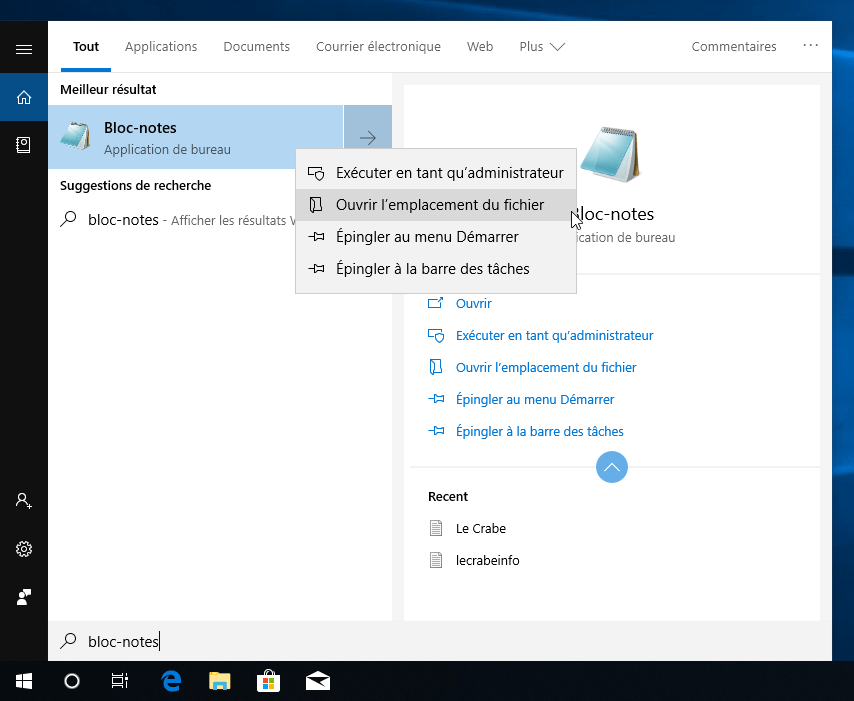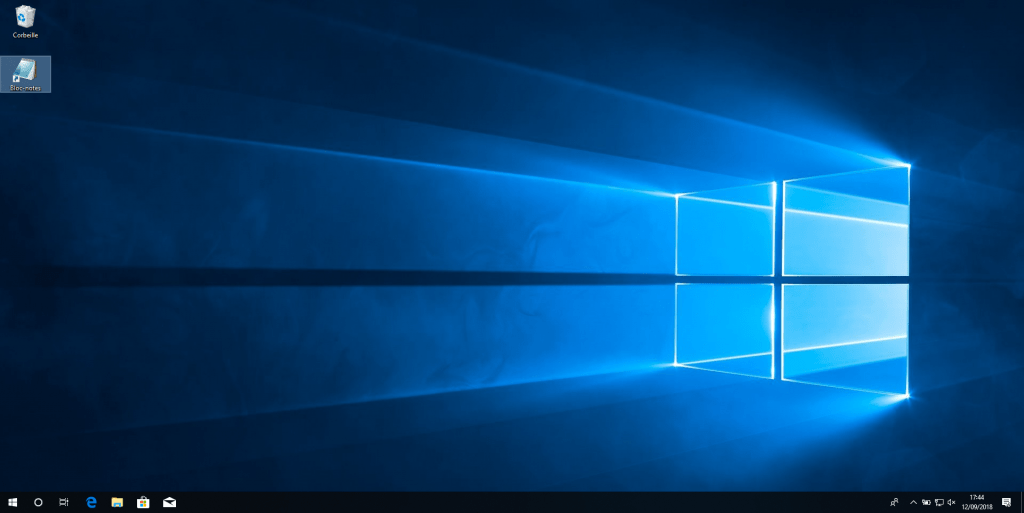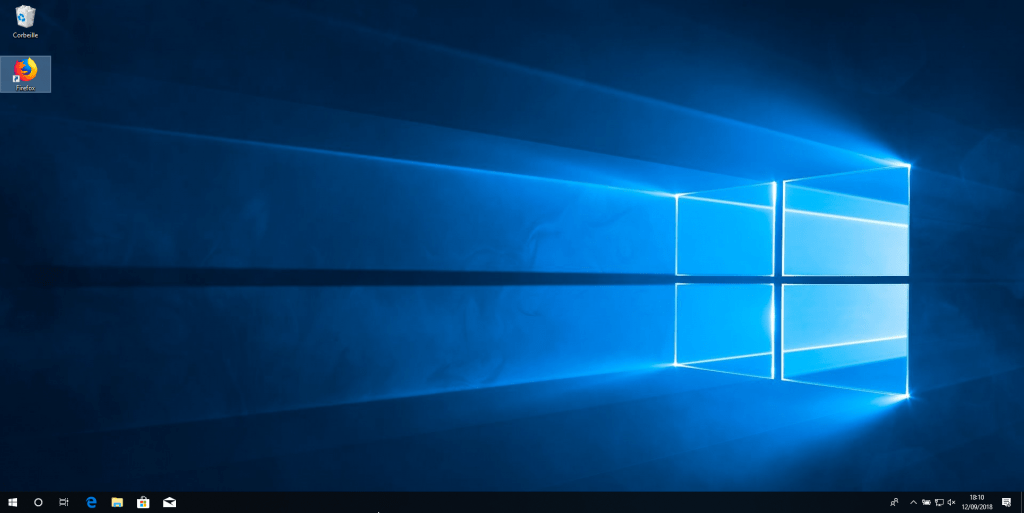- 12/09/18 : mise à jour de l'article (texte et images).
Ce tutoriel express vous explique comment créer un raccourci vers un logiciel, un fichier ou un dossier sur le Bureau de Windows. Deux méthodes différentes vous sont proposées : depuis l’Explorateur de fichiers ou directement depuis le Bureau.
Table des matières
Méthode n°1 : depuis l’Explorateur de fichiers
- Pour créer un raccourci…
- vers un logiciel :
- vers un fichier ou un dossier :
- Faites un clic droit sur le fichier pour lequel vous souhaitez créer un raccourci et sélectionnez Créer un raccourci.

- Sélectionnez le raccourci créé et coupez-le en appuyant sur Ctrl + X.
- Rendez-vous sur le Bureau de Windows en appuyant sur Win ❖ + D.
- Collez le raccourci en appuyant sur Ctrl + V.
Félicitations ! Vous avez correctement créer un raccourci vers un fichier, un dossier ou un logiciel sur le Bureau de Windows. 😉
Méthode n°2 : depuis le Bureau
- Rendez-vous sur le Bureau de Windows en appuyant sur Win ❖ + D.
- Cliquez droit sur une zone vide du Bureau puis sélectionnez Nouveau > Raccourci.
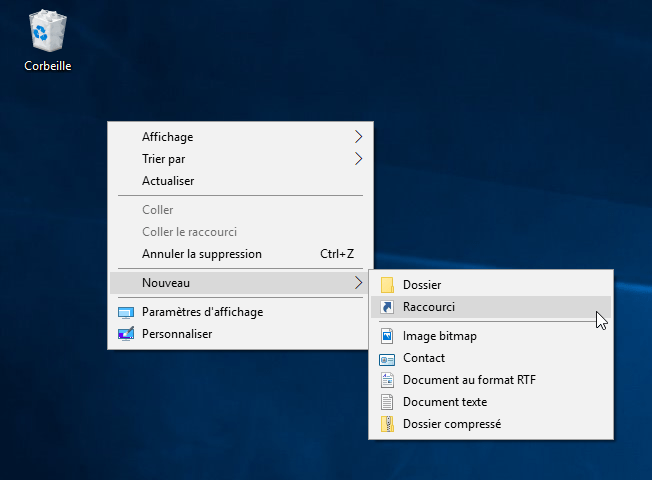
- Cliquez sur le bouton Parcourir et sélectionnez l’élément (logiciel, fichier, dossier…) pour lequel vous souhaitez créer un raccourci sur le Bureau. Par exemple, pour créer un raccourci vers le logiciel Firefox, rendez-vous dans le dossier
C:\Program Files (x86)\Mozilla Firefoxet sélectionnez le fichier exécutable firefox.exe.
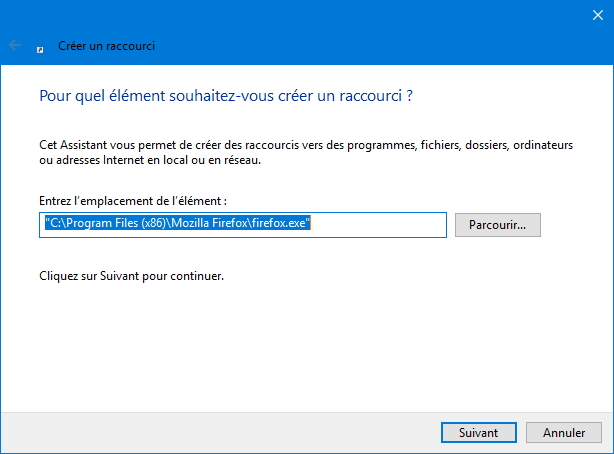 Vous pouvez aussi créer un raccourci vers un site web en entrant l’adresse du site dans le champ Entrer l’emplacement de l’élément. Exemple : https://lecrabeinfo.net.
Vous pouvez aussi créer un raccourci vers un site web en entrant l’adresse du site dans le champ Entrer l’emplacement de l’élément. Exemple : https://lecrabeinfo.net. - Donnez un nom à votre raccourci et validez en cliquant sur Terminer.

Félicitations ! Vous avez correctement créer un raccourci vers un fichier, un dossier ou un logiciel sur le Bureau de Windows. 😉